大家知道电脑公司win7怎么进行ipv6设置吗?虽然说对这个协议进行设置很简单,但还是有部分的用户不了解怎么去操作,那么今天小编就给还有不懂的用户分享一个操作方法,通过文章去操作就能够轻松的完成了,一起来看看吧。
首先我么你点击右下角任务栏处的网络图标,打开网络和共享中心。
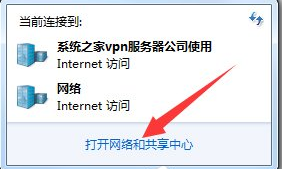
在这个网络和共享中心里继续点击左侧更改适配器设置。
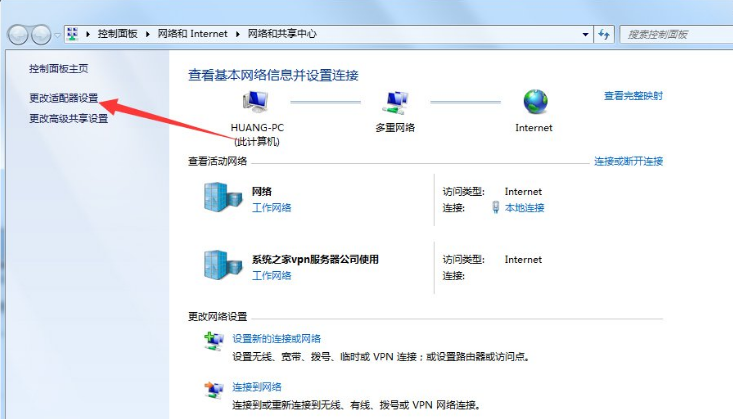
进入网络连接后,右键点击当前连接的网络,打开属性,选中ipv6,点击属性,然后我们就可以在电脑公司win7中进行ipv6设置了。
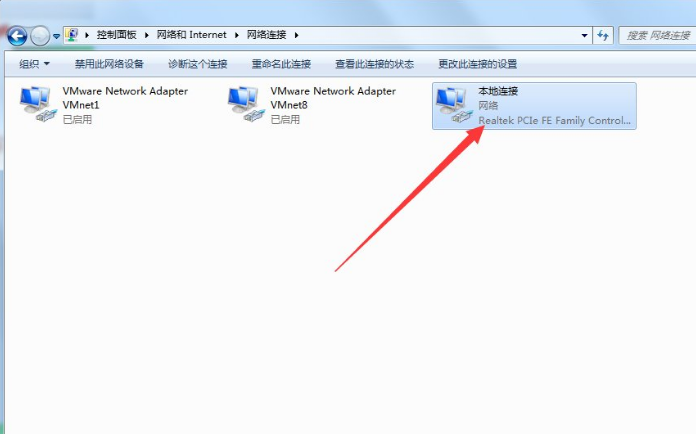
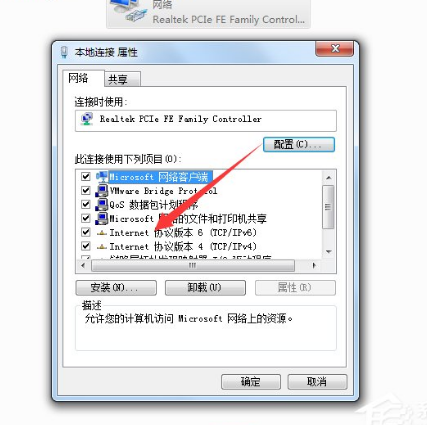
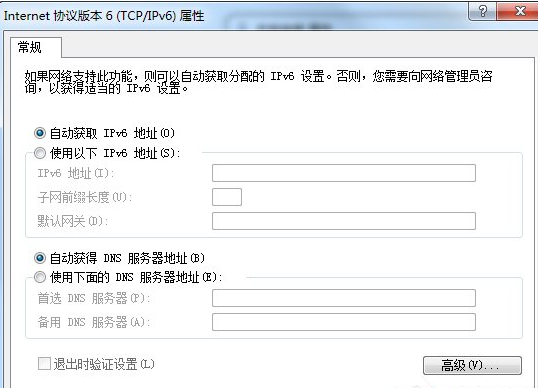
以上就是电脑公司win7怎么进行ipv6设置的全部内容,有需要的用户就可以参照文章去进行操作了。